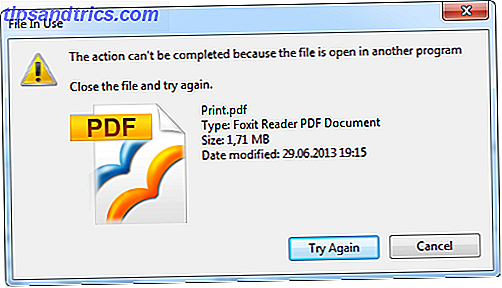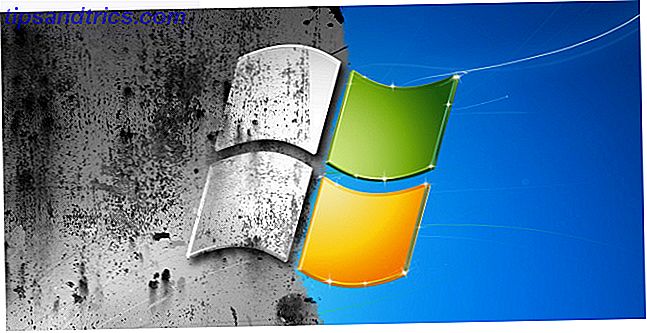No, al mondo non importa cosa hai cenato ieri sera. Non abbiamo bisogno di vedere una foto della prenotazione dell'hotel. E il tuo gatto ha lo stesso aspetto di tutti gli altri.
Le persone pubblicano troppe immagini su Facebook. Le statistiche suggeriscono di caricare oltre 400 milioni di foto al giorno. È semplicemente ridicolo.
Tuttavia, se stai leggendo questo articolo, probabilmente non ti interessa quello che penso. Vuoi solo sapere come ordinare le impostazioni sulla privacy delle tue foto. Come per tutto ciò che riguarda la privacy su Facebook 4 Vital Privacy Impostazioni di Facebook Dovresti controllare in questo momento 4 Vital Privacy Impostazioni di Facebook Dovresti controllare adesso Facebook ha cambiato di nuovo le opzioni di privacy. Come al solito, l'opzione predefinita prevede la condivisione eccessiva dei tuoi dati, quindi ecco cosa devi sapere per sistemare le cose. Per saperne di più, la risposta non è immediatamente evidente.
In questo articolo, esamineremo il motivo per cui la privacy delle foto è importante, quindi spieghiamo come è possibile proteggere le immagini dagli occhi degli estranei.
Privacy delle foto: più importante di quanto pensi
Mantenere le tue foto private - o almeno limitate a un piccolo gruppo di amici 4 modi per condividere foto e video in privato con la tua famiglia 4 modi per condividere foto e video in privato con la tua famiglia Condividere le foto non è più un grosso problema. Che tu sia un appassionato di Internet o semplicemente un computer, non dovresti avere problemi a condividere le tue foto digitali e anche i tuoi vecchi film con il mondo .... Leggi di più - è più importante di quanto pensi. E non è solo perché uno stalker della tua vecchia scuola sta ancora fantasticando di sposarti.
Nota: se sei lo stalker, dai un'occhiata alla nostra guida per chiedere a una ragazza su Facebook 5 Consigli efficaci per chiedere a una ragazza su Facebook 5 Consigli efficaci per chiedere a una ragazza su Facebook Cosa succede se una ragazza cattura il tuo sguardo su Facebook ? Come puoi avvicinarti a lei e conoscerla senza spaventarla? Parliamo di alcuni importanti consigli. Per saperne di più, avrai più fortuna.
Quindi, quali sono alcune insidie di fotografie accessibili pubblicamente?
- Furto: No, non sto parlando di furto d'identità. Nonostante l'allarmismo, è difficile da ottenere solo con una foto. Sto parlando di un furto con scasso a casa tua. Una tua foto su una spiaggia, o anche in un ristorante locale, informa un potenziale criminale che non sei a casa.
- Dettagli personali: c'è una foto della tua patente sul tavolo in background? Hai lasciato il tuo account e-mail registrato sullo schermo del tuo computer? La targa della tua auto è nella foto? Informazioni come questa sono polvere d'oro per i criminali informatici.
- Posizione: la tua foto rivela dove sei? Se sei a casa, hai appena rivelato il tuo indirizzo di casa al mondo?
- Imbarazzo: qualcuno ti ha postato uno schiocco di te in una posizione compromettente? Probabilmente non vuoi che la tua famiglia o il tuo capo lo vedano.
Facebook e foto privacy
Ovviamente, le avvertenze sopra riportate si applicano a tutte le forme di social media. Ma in questo articolo, ci concentreremo solo su Facebook. Come puoi controllare chi vede le tue immagini? Continua a leggere per scoprirlo.
Controlli della privacy incorporati
Iniziamo dall'inizio. Anche se la privacy delle tue vecchie foto è un disastro, è il momento di consegnare una nuova foglia. Assicuriamoci che la privacy sia corretta per tutte le tue nuove foto in futuro.
Quando carichi una nuova immagine su Facebook, puoi utilizzare gli stessi controlli sulla privacy che usi per i normali messaggi di testo. Nell'angolo in basso a sinistra della casella del nuovo post, vedrai un menu a discesa. Questo menu controlla chi può vedere il post.
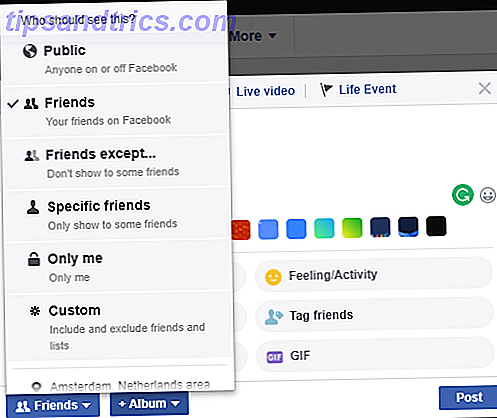
Hai sei opzioni tra cui scegliere: Pubblico, Amici, Amici eccetto (per escludere alcune persone), Amici specifici, Solo io e Personalizzato .
Fai la tua selezione, clicca su Foto / Video per selezionare il tuo scatto, quindi seleziona Post .
Vecchie foto
Ok, assicurarti che le tue nuove foto siano private è abbastanza semplice, ma per quanto riguarda le tue vecchie foto? A seconda del livello di dipendenza Come fare una disintossicazione dai social media (e perché dovresti farlo subito) Come fare una disintossicazione dai social media (e perché dovresti farlo subito) Una disintossicazione dai social media potrebbe sembrare una punizione; ma se lo fa, c'è davvero una buona possibilità che tu ne abbia bisogno. Qui ci sono i segni che ti servono per una disintossicazione e come farlo. Per saperne di più, potremmo parlare di migliaia di immagini.
Fortunatamente, è possibile modificare il livello di privacy dei tuoi vecchi snap. Hai tre metodi aperti per te:
Foto individuali: se si desidera modificare solo l'impostazione della privacy di una foto, è necessario individuarla sul muro, nel registro delle attività Come vedere ogni cosa, post e commento effettuato su Facebook Come vedere ogni simile, Post e commenti creati su Facebook Il registro attività di Facebook mostra praticamente tutto ciò che hai fatto: ciò che hai pubblicato, commentato, salvato e altro. Ulteriori informazioni o nei tuoi album. Apri la foto e, nell'angolo in alto a destra, vedrai lo stesso menu a discesa che vedi quando imposti la privacy in linea. Basta scegliere il tuo pubblico desiderato.
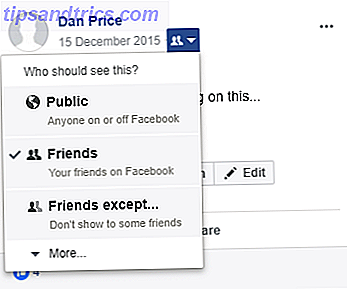
Album: se si desidera modificare la privacy di un album, accedere alla pagina delle foto dal proprio profilo e fare clic su Album . Scegli l'album che desideri modificare, fai clic su Modifica e scegli il tuo pubblico. Puoi modificare le foto caso per caso nell'album Immagini di profilo, nell'album Cover Photos, nell'album Mobile Uploads e nell'album Timeline Photos ; altri album applicano la stessa impostazione a tutte le foto al loro interno.
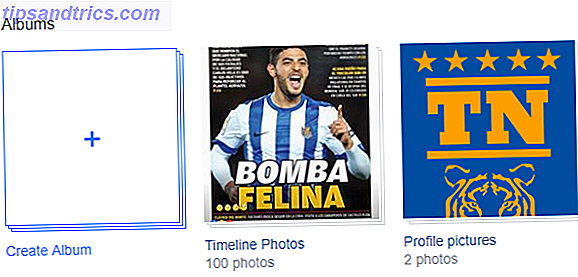
Limitare l'accesso a tutto: se in passato hai adottato un approccio laissez-faire alla privacy di Facebook, potresti avere troppe immagini e troppi album per utilizzare uno dei metodi sopra descritti. Invece, è meglio cambiare le impostazioni sulla privacy di tutto ciò che hai mai postato sulla rete. Questo copre le tue foto, ma anche i tuoi video, messaggi a muro, commenti, Mi piace e altri contenuti.
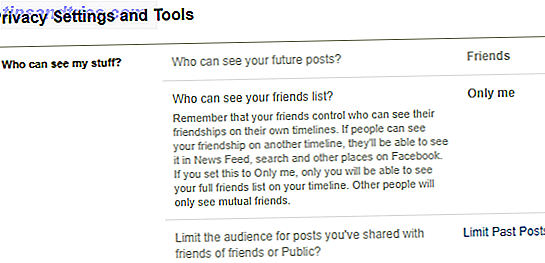
Vai su Impostazioni> Privacy> Limita il pubblico per i post che hai condiviso con amici di amici o Pubblico e fai clic su Limita post precedenti> Limita vecchi messaggi per apportare le modifiche. Tutto ciò che hai condiviso con amici di amici o il pubblico in generale cambierà solo in Amici. Le modifiche non possono essere annullate.
Suggerimento: utilizzare il registro delle attività
Per un modo rapido di vedere quali foto sono condivise con il pubblico, puoi utilizzare il registro delle attività. Ti farà risparmiare tempo a trascinarti tra gli album senza fine.
Fai clic sul link Registro attività dalla pagina del tuo profilo e seleziona Foto nel riquadro di sinistra.
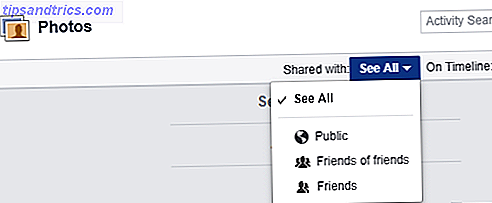
Successivamente, nella parte superiore dello schermo, seleziona Pubblico nella casella a discesa accanto a Condiviso con .
Puoi anche modificare la casella a discesa Timeline su per vedere quale contenuto è visibile sulla tua bacheca.
Foto in cui sei stato taggato
Fantastico, in modo che copra tutto ciò che hai caricato tu stesso, ma per quanto riguarda le foto che altre persone hanno caricato? Come puoi renderli privati?
Beh, non puoi. Non sono le tue foto e tu non hai il controllo su di loro. Ma puoi disattarti da solo.
Per rimuovere un tag, vai alla foto in questione, fai clic sulla piccola freccia nell'angolo in alto a destra e seleziona Segnala / Rimuovi tag . Fai clic su Annulla foto per completare il processo.
Sfortunatamente, la foto sarà ancora visibile ad altri utenti su Facebook. Finché l'immagine non infrange la Dichiarazione dei diritti e delle responsabilità della rete, non c'è nulla che tu possa fare. Se ritieni che l'immagine sia offensiva, fai clic sul link Segnala per far sapere a Facebook. Se la compagnia è d'accordo, rimuoverà la foto.
Suggerimenti sui tag
Non puoi impedire ad altre persone di taggarti nelle foto, ma puoi interrompere la visualizzazione del tuo nome quando caricano una foto. Significa che quando qualcuno carica una foto, Facebook non suggerirà il tuo nome come tag consigliato, anche se riconosce che l'immagine ti assomiglia.
Per limitare i suggerimenti di tagging, vai in Impostazioni> Cronologia e tag> chi vede i suggerimenti dei tag quando vengono caricate foto che sembrano caricate e modifica l'impostazione su Nessuno .
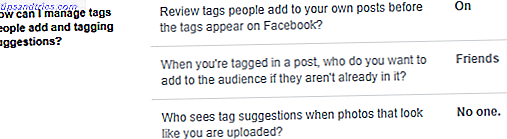
Mentre ti trovi nelle impostazioni di Timeline e Tagging, vale la pena cambiare i post di Revisione che gli amici ti assegnano prima di apparire sulla tua timeline su On . Significa che nessuna immagine apparirà improvvisamente sulla timeline del tuo profilo senza la tua autorizzazione.
La privacy della foto ti preoccupa?
Spero che questo articolo ti abbia fatto capire che la privacy delle foto è importante e ti ha aiutato a capire i passi che puoi compiere per assicurarti che le immagini di te non siano casualmente nell'arena pubblica.
Riassumiamo rapidamente:
- Modifica la privacy delle nuove foto utilizzando il selettore di pubblico in linea
- Modifica le vecchie foto utilizzando il registro delle attività o modificando la privacy delle singole immagini o album
- Annullati dalle foto degli amici
- Modifica le impostazioni di codifica per le nuove foto
Hai preso provvedimenti per rendere le tue foto private? Facebook potrebbe fare di più per rendere più semplice la gestione delle impostazioni sulla privacy delle tue foto?
Come sempre, puoi lasciare tutti i tuoi pensieri e opinioni nei commenti qui sotto.